Recensione di Titanium build per Kodi: come installare Titanium build
Build e componenti aggiuntivi sono per Kodi ciò che la carne è per uno scheletro. L'applicazione è inutile senza le build giuste. Sebbene abbiamo molte opzioni per le build sul mercato, non tutte sono degne e sicure. Pertanto, è consigliabile concentrarsi solo su quelli provati, testati e votati. La build Titanium(Titanium build) per Kodi è quella più scaricata. La base di utenti e le recensioni positive sono un'affermazione che la build è sia sicura che utile.
Recensione di costruzione in titanio
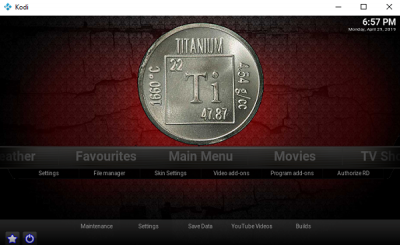
La build Titanium per (Titanium)Kodi è una build di terze parti. Un meccanismo integrato in Kodi impedisce all'applicazione di scaricare e installare build di terze parti poiché non possono essere considerate attendibili. Tuttavia, potremmo modificare le impostazioni e abilitare l'opzione per consentire origini sconosciute(Unknown sources) .
1] Apri Kodi(Open Kodi) . Nella home page, tocca/fai clic sul simbolo a forma di ingranaggio nella parte superiore della finestra per aprire il menu Impostazioni(Settings) .
2] Selezionare Sistema(System) dall'elenco. È nell'angolo in basso a destra.
3] Nell'elenco a sinistra, selezionare Sorgenti sconosciute(Unknown sources) .
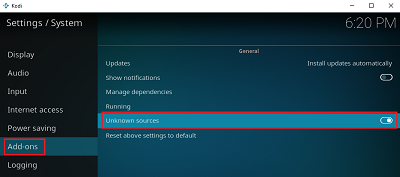
4] Apparirà un messaggio di avviso per ricordarti che sei responsabile di qualsiasi build/add-on che scarichi. Seleziona Sì(Yes) poiché la build di Titanium Kodi(Titanium Kodi build) è nota per essere sicura.
Come installare Titanium build per Kodi
1] Premi(Press) il pulsante Indietro o premi Backspace sulla tastiera fino a tornare alla home page di Kodi .
2] Fare(Click) nuovamente clic sull'icona a forma di ingranaggio in alto per aprire il menu Impostazioni(Settings) .
3] Select File Manager > Add Source > < nessuno>.
4] Nel campo Immettere i percorsi o cercare la posizione del supporto(Enter the paths or browse for the media location) , immettere il seguente indirizzo: http://repo.supremebuilds.com . Premi OK.
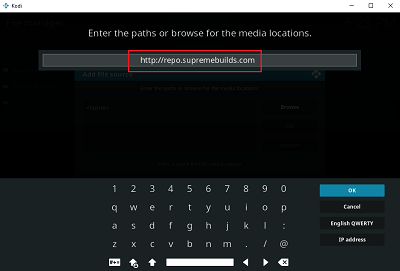
5] Ora nel campo Inserisci un nome per questa fonte multimediale(Enter a name for this media source) , digita Supreme e premi OK . Potresti usare anche un altro nome.
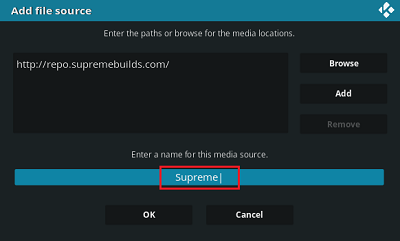
6] Premi(Press) ripetutamente il pulsante Indietro(Back) o Backspace per tornare alla home page di Kodi .
7] Select Add-ons > Package Icona del programma di installazione del pacchetto (si trova nella parte superiore dello schermo > Install da file zip > Supreme > repository.supremebuilds-XXXzip.
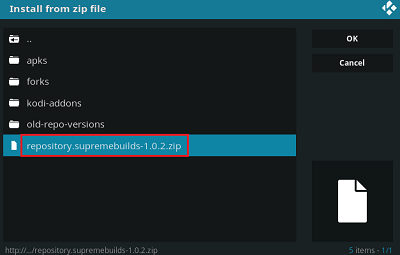
8] Attendi qualche istante fino a quando il messaggio di installazione del componente aggiuntivo Supreme Build Repository(Supreme Build Repository Add-on installed) viene visualizzato nell'angolo in alto a destra dello schermo.
9] Nella stessa finestra, selezionare Installa(Install) dal repository > Supreme Builds Repository > Program Componenti aggiuntivi del programma > Supreme Builds Wizard .
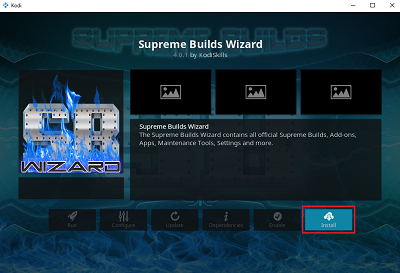
11] Una volta completata l'installazione, riceverai una notifica nell'angolo in alto a destra dello schermo indicante il componente aggiuntivo Supreme Build Wizard installato(Supreme Build Wizard Add-on installed) .
12] Ignora(Dismiss) tutti i popup e tieni premuto il pulsante Indietro(Back) o Backspace fino a raggiungere nuovamente la home page.
13] Fare clic(Click) su Add-ons > Program .
14] Seleziona l' icona Supreme Builds Wizard dal riquadro a destra.
15] Fare clic sull'opzione Build (Build supremo)((Supreme Builds) Builds) .
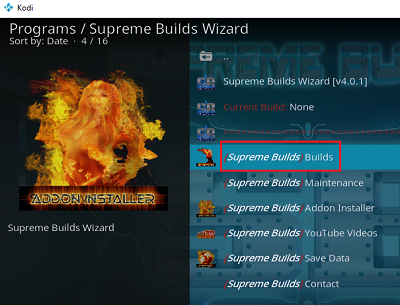
16] Selezionare(Select) un buon server dall'elenco. Considererei il server Titanium USA.(Titanium USA server.)
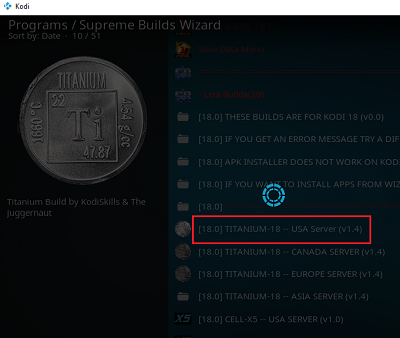
17] Selezionare (Supreme Builds) Fresh Install per installare una nuova copia della build Titanium .
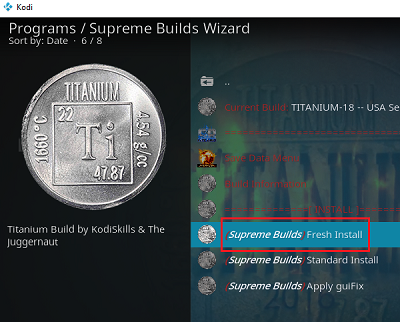
18] Fare clic su Continua(Continue) per visualizzare il messaggio che consente di installare la build.
19] Seleziona Forza chiusura(Force Close) ed esci dalla finestra di Kodi.
20] Riavvia l'applicazione Kodi.
The Titanium build is ready for use!
La build Titanium per (Titanium)Kodi è senza dubbio la migliore build per la piattaforma Kodi . Ha sezioni per sport, musica, fitness, ecc. I componenti aggiuntivi integrati si aggiungono alla versatilità della build. Il titanio(Titanium) è popolare poiché ha molti pro e pochissimi contro. La build è veloce, facile, priva di bug e sicura. La Live TV funziona perfettamente (a differenza della maggior parte delle altre build). Sebbene il lettore multimediale abbia pochi controlli, i video non hanno eseguito il buffering quando l'ho usato.
Related posts
Miglior costruisce per Kodi - 2021
Kodi Nessun suono su Windows 10
Kodi vs Stremio comparison - Quale è meglio?
I migliori componenti aggiuntivi ed estensioni di Kodi per Chrome e Firefox
Best Kodi Alternative per Windows 10
9 migliori canali arabi su Kodi
5 migliori componenti aggiuntivi per film cinesi di Kodi 2022
Come aggiungere IMDB su Kodi in Windows 10
Risolto il problema con la procedura guidata Kodi Ares che non funziona in Windows 10
Come installare Kodi
Come aggiornare la libreria Kodi
Come installare i componenti aggiuntivi di Kodi
Come installare Kodi su Smart TV
Come risolvere Kodi continua a bloccarsi all'avvio
Come installare Gen-X Kodi Add-on
Come installare Exodus Kodi (2021)
Come giocare ai giochi Steam di Kodi
Come guardare la NFL su Kodi
I 5 migliori componenti aggiuntivi di Kodi per fitness e allenamento
Set UP Kodi Remote Control in Windows 10 utilizzando Android & iOS devices
